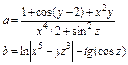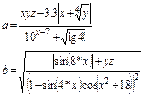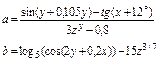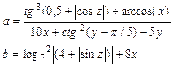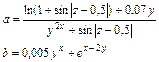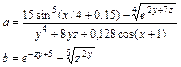Заглавная страница Избранные статьи Случайная статья Познавательные статьи Новые добавления Обратная связь FAQ Написать работу КАТЕГОРИИ: ТОП 10 на сайте Приготовление дезинфицирующих растворов различной концентрацииТехника нижней прямой подачи мяча. Франко-прусская война (причины и последствия) Организация работы процедурного кабинета Смысловое и механическое запоминание, их место и роль в усвоении знаний Коммуникативные барьеры и пути их преодоления Обработка изделий медицинского назначения многократного применения Образцы текста публицистического стиля Четыре типа изменения баланса Задачи с ответами для Всероссийской олимпиады по праву 
Мы поможем в написании ваших работ! ЗНАЕТЕ ЛИ ВЫ?
Влияние общества на человека
Приготовление дезинфицирующих растворов различной концентрации Практические работы по географии для 6 класса Организация работы процедурного кабинета Изменения в неживой природе осенью Уборка процедурного кабинета Сольфеджио. Все правила по сольфеджио Балочные системы. Определение реакций опор и моментов защемления |
Строковые и символьные константыСодержание книги
Поиск на нашем сайте
Строковые и символьные константы заключаются в кавычки. Ниже приведены примеры строковых констант: 'Delphi ' '2.4' 'Д' Здесь следует обратить внимание на константу ' 2.4'. Это именно строковая константа, т. е. строка символов,
Логические константы
Логическое высказывание (выражение) может быть либо истинно, либо ложно. Истине соответствует константа True, значению "ложь" - константа False.
Именованные константы
Именованная константа — это имя (идентификатор), которое в программе используется вместо самой константы. Именованная константа, как и переменная, перед использованием должна быть объявлена. В общем виде инструкция объявления именованной константы выглядит следующим образом: константа = значение; где: константа — имя константы; значение — значение константы. Именованные константы объявляются в программе в разделе объявления констант, который начинается словом const. Ниже приведен пример объявления именованных констант (целой, строковой и дробной). const Bound = 10; Title = 'Скорость бега'; pi = 3.1415926; После объявления именованной константы в программе вместо самой константы можно использовать ее имя. В отличие от переменной, при объявлении константы тип явно не указывают. Тип константы определяется ее видом, например: 125 — константа целого типа; 0.0 — константа вещественного типа; ' выполнить ' — строковая константа; ' \' — символьная константа.
Выражение
Выражение состоит из операндов и операторов. Операторы находятся между операндами и обозначают действия, которые выполняются над операндами. В качестве операндов выражения можно использовать: переменную, константу, функцию или другое выражение. Основные алгебраические операторы приведены в табл. 1.8
. Таблица 1.8. Алгебраические операторы
При записи выражений между операндом и оператором, за исключением операторов DIV и MOD, пробел можно не ставить. Результат применения операторов +, -, * и / очевиден. Оператор DIV позволяет получить целую часть результата деления одного числа на другое. Например, значение выражения 15 DIV 7 равно 2. Оператор MOD, деление по модулю, позволяет получить остаток от деления одного числа на другое. Например, значение выражения 15 MOD 7 равно 1. В простейшем случае выражение может представлять собой константу или переменную. Примеры выражений: 123 0.001 i+1 А + В/С Summa*0.75 (В1+ВЗ+ВЗ)/3 Cena MOD 100 При вычислении значений выражений следует учитывать, что операторы имеют разный приоритет. Так у операторов *, /, DIV, MOD более высокий приоритет, чем у операторов + и -. Приоритет операторов влияет на порядок их выполнения. При вычислении значения выражения в первую очередь выполняются операторы с более высоким приоритетом. Если приоритет операторов в выражении одинаковый, то сначала выполняется тот оператор, который находится левее. Для задания нужного порядка выполнения операций в выражении можно использовать скобки, например: (r1+r2+r3)/(r1*r2*r3) Выражение, заключенное в скобки, трактуется как один операнд. Это означает, что операции над операндами в скобках будут выполняться в обычном порядке, но раньше, чем операции над операндами, находящимися за скобками. При записи выражений, содержащих скобки, должна соблюдаться парность скобок, т. е. число открывающих скобок должно быть равно числу закрывающих скобок. Нарушение парности скобок — наиболее распространенная ошибка при записи выражений. Тип выражения определяется типом операндов, входящих в выражение, и зависит от операций, выполняемых над ними. Например, если оба операнда, над которыми выполняется операция сложения, целые, то очевидно, что результат тоже является целым. А если хотя бы один из операндов дробный, то тип результата дробный, даже в том случае, если дробная часть значения выражения равна нулю. При определении типа выражения следует иметь в виду, что тип константы определяется ее видом, а тип переменной задается в инструкции объявления. В табл. 1.9 приведены правила определения типа выражения в зависимости от типа операндов и вида оператора.
Таблица 1.9. Правила определения типа выражения
Во время компиляции выполняется проверка соответствия типа выражения типу переменной. Если тип выражения не соответствует типу переменной, то компилятор выводит сообщение об ошибке: Incompatible types... and... где вместо многоточий указывается тип выражения и переменной.
Оператор присваивания
Оператор присваивания (инструкция присваивания) является основной вычислительной инструкцией. В результате выполнения оператора присваивания значение переменной меняется, ей присваивается значение. В общем виде оператор присваивания выглядит так: Имя: = Выражение; где: Имя — переменная, значение которой изменяется в результате выполнения инструкции присваивания; : = — символ оператора присваивания. Выражение — выражение, значение которого присваивается переменной, имя которой указано слева от символа оператора присваивания. Пример: Summa:= Сеnа * Kolichestvo; Skidka:= 10; Found:= False; Оператор присваивания выполняется следующим образом: 1. Сначала вычисляется значение выражения, которое находится справа от символа оператора присваивания. 2. Затем вычисленное значение записывается в переменную, имя которой стоит слева от символа оператора присваивания. Например, в результате выполнения инструкций: i:=0; — значение переменной i становится равным нулю; а:=b+с; — значением переменной а будет число, равное сумме значений переменных ь и с; j:=j+1; — значение переменной j увеличивается на единицу.
Комментарии
Для облегчения понимания логики работы программы в текст программы нужно включать поясняющий текст — комментарии. В общем случае комментарии заключают в фигурные скобки. Открывающая скобка помечает начало комментария, закрывающая — конец. Если комментарий однострочный или находится после инструкции, то перед комментарием ставят две наклонные черты. Ниже приведен пример раздела объявления переменных, в котором использованы оба способа записи комментариев: var { коэффициенты уравнения } a:real; // при второй степени неизвестного b:real; // при первой степени неизвестного с:real; // при нулевой степени неизвестного { корни уравнения } x1,x2:real; Стандартные функции
Для выполнения часто встречающихся вычислений и преобразований существует ряд стандартных функций. Значение функции связано с ее именем. Поэтому функцию можно использовать в качестве операнда выражения, например в инструкции присваивания. Так, чтобы вычислить квадратный корень, достаточно записать k:=Sqrt(n), где Sqrt — функция вычисления квадратного корня, n — переменная, которая содержит число, квадратный корень которого надо вычислить. Функция характеризуется типом значения и типом параметров. Тип переменной, которой присваивается значение функции, должен соответствовать типу функции. Точно так же тип фактического параметра функции, т. е. параметра, который указывается при обращении к функции, должен соответствовать типу формального параметра. Если это не так, компилятор выводит сообщение об ошибке. Стандартные функции (табл. 1.10) позволяют выполнять различные вычисления.
Таблица 1.10. Математические функции
Величина угла тригонометрических функций должна быть выражена в радианах. Для преобразования величины угла из градусов в радианы используется формула (а*3.141525б)/180, где: а— величина угла в градусах; 3.1415926 — число π. Вместо дробной константы 3.1415926 можно использовать стандартную именованную константу PI. В этом случае выражение пересчета угла из градусов в радианы будет выглядеть так: a*Pi/180.
Математические функции, не представленные в явном виде: Десятичный логарифм Lg(X) = Ln(X)/Ln(10); Возведение в степень Y = Мn -> Y:=Exp(n*Ln(M)). Например, A = 165 -> A:= Ехр(5*Ln(16)).
Тригонометрические функции, не представленные в явном виде: тангенс угла tg X = Sin(X)/Cos(X); котангенс угла ctg X = Cos(X)/Sin(X); секанс угла sc X = 1/Cos(X); косеканс угла csc X = l/Sin(X); арксинус числа arcsin X = Arctan(X/Sqrt(l - X*X)); арккосинус числа arccos X = Pi/2 - Arctan(X/Sqrt(l - X*X)); арккотангенс числа arcctg X = Pi/2 - Arctan(X).
Функции преобразования (табл. 1.11) наиболее часто используются в инструкциях, обеспечивающих ввод и вывод информации. Например, для того чтобы вывести в поле вывода (компонент Label) диалогового окна значение переменной типа real, необходимо преобразовать число в строку символов, изображающую данное число. Это можно сделать при помощи функции FloatToStr, которая возвращает строковое представление значения выражения, указанного в качестве параметра функции. Например, инструкция Label1.caption:= FloatToStr(x) выводит значение переменной х в поле Label1.
Таблица 1.11. Функции преобразования
Обычно функции используют в качестве операндов выражений. Параметром функции может быть константа, переменная или выражение соответствующего типа. Ниже приведены примеры использования стандартных функций и функций преобразования. n:= Round((x2-x1)/dx); x1:= (-b + Sqrt(d)) / (2*а); m:= Random(10); cena:= StrToInt(Edit1.Text); Edit2.Text:= IntToStr(100); mes:= 'x1=' + FloatToStr(xl);
Ввод данных
Наиболее просто программа может получить исходные данные из поля редактирования (компонент Edit). Ввод данных из поля редактирования осуществляется обращением к свойству Text. Инструкция ввода данных в этом случае будет иметь вид: a:= StrToFloat(Edit1.Text); - для ввода вещественных чисел b:=StrToInt(Edit1.Text); - для ввода целых чисел s:= Edit1.Text; - для строк Вывод результатов
Наиболее просто программа может вывести результат своей работы в поле вывода (компонент Label). Содержимое поля вывода определяется значением свойства Caption. Изменить значение свойства Caption, как и большинства свойств других компонентов, можно как во время разработки формы приложения, так и во время работы программы. Для того чтобы во время работы программы изменить содержимое поля вывода, например, вывести в поле результат работы программы, нужно присвоить свойству новое значение. Свойство Caption - символьного типа. Поэтому для того, чтобы во время работы программы вывести в поле метки числовое значение, нужно преобразовать число в строку, при помощи функции FloatToStr (для вещественных чисел) или IntToStr (для целых). Для форматированного вывода вещественных чисел используется специальная функция FloatToStrF. У этой функции 4 параметра. Первый параметр – выводимое значение. Второй – формат. Если необходимо использовать формат с фиксированной точкой, то этот параметр указывают равным FFfixed. Третий параметр – общее количество выводимых цифр. Целая часть числа будет выводиться полностью, даже если она содержит больше цифр, чем указывает этот параметр. Четвертый параметр – количество цифр после десятичной точки. Вывод в окно сообщения
Окна сообщений используются для привлечения внимания пользователя. При помощи окна сообщения программа может, к примеру, проинформировать об ошибке в исходных данных или запросить подтверждение выполнения необратимой операции, например, удаления файла. Вывести на экран окно с сообщением можно при помощи процедуры ShowMessage или функции MessageDlg. Процедура ShowMessage выводит на экран окно с текстом и командной кнопкой ОК. В общем виде инструкция вызова процедуры ShowMessage выглядит так: ShowMessage(Сообщение); где сообщение — текст, который будет выведен в окне. Например: ShowMessage(‘Неверно введены данные’); Функция MessageDlg более универсальная. Она позволяет поместить в окно с сообщением один из стандартных значков, например "Внимание", задать количество и тип командных кнопок и определить, какую из кнопок нажал пользователь. На рис. 1.8 приведено окно, выведенное в результате выполнения инструкции r:=MessageDlg('Файл '+ FName + ' будет удален.', mtWarning, [mbOk,mbCancel], 0);
Рис. 1.8. Пример окна сообщения
Значение функции MessageDlg — число, проверив значение которого, можно определить, выбором какой командной кнопки был завершен диалог. В общем виде обращение к функции MessageDlg выглядит так: Выбор: = MessageDlg(Сообщение, Тип, Кнопки, КонтекстСправки); где: · Сообщение — текст сообщения; · Тип — тип сообщения. Сообщение может быть информационным, предупреждающим или сообщением о критической ошибке. Каждому типу сообщения соответствует определенный значок. Тип сообщения задается именованной константой (табл. 1.12); · Кнопки — список кнопок, отображаемых в окне сообщения. Список может состоять из нескольких разделенных запятыми именованных констант (табл. 1.13). Весь список заключается в квадратные скобки. · контекстСправки — параметр, определяющий раздел справочной системы, который появится на экране, если пользователь нажмет клавишу <F1>. Если вывод справки не предусмотрен, то значение параметра КонтекстСправки должно быть равно нулю.
Таблица 1.12. Константы функции MessageDlg
Таблица 1.13. Константы функции MessageDlg
Например, для того чтобы в окне сообщения появились кнопки ОК и Cancel, список Кнопки должен быть таким: [mbOK,mbCancel]. Значение, возвращаемое функцией MessageDlg (табл. 1.14), позволяет определить, какая из командных кнопок была нажата пользователем.
Таблица 1.14. Значения функции MessageDlg
Задание к выполнению лабораторной работы Задание А Выполнить примеры, приведенные в описании порядка выполнения данной лабораторной работы. Задание Б Написать программу для вычисления значений а и b по формулам, заданным в варианте задания, при заданных значениях x, y, z. Для функций а и b найти область допустимых значений x, y, z. Порядок выполнения работы Пример 1. Создание простейшего приложения, содержащего кнопки и простейшие компоненты для вывода текста, а также определение некоторых обработчиков событий. Работа будет выполняться в три этапа. Этап 1. Создание и сохранение проекта. Для этого выполните действия, описанные выше. Итак, мы получили заготовку (прототип) будущего приложения. Теперь добавим в приложение кнопку, при нажатии которой будет появляться модальное окно с надписью «ПРИВЕТ». Для этого необходимо выполнить следующую последовательность действий: 1. Добавить в форму кнопку TButton со страницы Standard. Для этого на Палитре компонентов щелкните на значке компонента Button, который выглядит так: 2. С помощью мыши разместите кнопку на форме в нужном месте. 3. В окне Object Inspector измените с помощью свойства Caption заголовок кнопки Button1 на ОК. Аналогично измените свойство Caption формы Form1 на Лабораторная работа № 1. 4. Открыть Code Editor, выполнив двойной щелчок на кнопке ОК. Именно здесь вводятся строки кода, предписывающие необходимые действия программе, после нажатия на кнопку пользователя во время выполнения программы. Находясь в Code Editor, в теле процедуры TForm1.Button1Click наберите между зарезервированными словами begin и end следующие строки: ShowMessage(‘ПРИВЕТ’); Close; Процедура ShowMessage создает стандартное окно для вывода сообщений. В скобках пишется текст сообщения, заключенный в кавычки. Метод Close закрывает окно формы, когда мы закроем модальное окно, щелкнув на кнопке Ok окна. Полный текст модуля: unit Unit1; interface uses Windows, Messages, SysUtils, Classes, Graphics, Controls, Forms, Dialogs, StdCtrls, ExtCtrls; type TForm1 = class(TForm) Button1: TButton; procedure Button1Click(Sender: TObject); private { Private declarations } public { Public declarations } end; var Form1: TForm1; implementation {$R *.DFM} procedure TForm1.Button1Click(Sender: TObject); begin ShowMessage (' ПРИВЕТ'); Close; end; end. 5. Компиляция и выполнение программы выполняется командой Run из меню Run (или F9). Теперь Delphi автоматически компилирует программу для генерирования кода времени выполнения (run–time code), необходимого для запуска проекта на выполнение. После выполнения программы на экране появится окно, вид которого приведен на рис. 1. 9.
Рис. 1.9. Окно приложения после выполнения пунктов 4, 5
После нажатия на кнопку ОК появится небольшое диалоговое окно с надписью ПРИВЕТ, вид которого приведен на рис. 1.10.
Рис. 1.10. Результат работы приложения
Это диалоговое окно является модальным, а это значит, что пока Вы не щелкните на кнопке ОК и не закроете модальное окно, программа дальше не выполняется. При щелчке на кнопке OK программа завершит свое выполнение. Метод Close закрывает форму и управление возвращается к Delphi. Этап 2. Немного усложним программу. С этой целью для вывода сообщения используем компонент TEdit, представляющий собой однострочный редактор. Для этого необходимо выполнить следующую последовательность действий: 1. Из палитры компонентов (страница Standard) выбрать компонент TEdit и разместить его на форме. 2. В Object Inspector изменить свойство Name объекта Edit1 на editHello, свойство Name объекта Button1 на btnHello и свойство Caption на Hello. 3. Выбрать свойство Text объекта editHello и очистить строку окна ввода/вывода. 4. Свойство ReadOnly объекта editHello установить равным True. Это позволит защитить строку ввода/вывода редактора от изменений.
Рис. 1.11 Окно приложения
5. Изменить тело процедуры TForm1.btnHelloClick. Удалить строки ShowMessage(‘ПРИВЕТ’); Close; Вместо них набрать: editHello.Text:=’ПРИВЕТ’ 6. При выполнении процедуры свойству Text объекта editHello присваивается значение ’ПРИВЕТ’. 7. После запуска программы на экране появится окно, изображенное на рис. 1.11. Результат выполнения программы при нажатии на кнопку Hello изображен на рис. 1.12.
Рис. 1.12. Результат работы приложения
Этап 3. Добавим на форму еще две кнопки, одна из которых (btnGoodBye) будет менять текст в строке editHello на ‘До свидания’, а вторая (btnClose) закрывать форму, завершая тем самым программу. Для закрытия формы определим обработчик события procedure TForm1.btnCloseClick(Sender: TObject); begin Form1.Close; end; При закрытии формы можно уточнить, действительно ли пользователь хочет завершить приложение, и в случае подтверждения закрывать форму и завершать приложение. Для этого в Проектировщике форм следует активизировать форму, выбрать в Инспекторе объектов вкладку Events и дважды щелкнуть в окне события OnCloseQuery. Затем определить обработчик события следующим образом: procedure TForm1.Form1CloseQuery(Sender:TObject; Var CanClose: boolean); begin if MessageDlg(‘Вы действительно желаете завершить работу программы?’, mtConfirmation, [mbYes, mbNo],0)= mrNo then CanClose:=false; end; Обработчик события btnGoodByeClick пишется аналогично обработчику события btnHelloClick.
Пример 2. Вычислить значения p = lg(a+x2)+sin2(z/a), t = xa и
1. Открыть новое приложение с помощью команды File| New Application. 2. Сохранить проект. 3. Добавить на форму три компонента Edit. 4. В Object Inspector Выбрать свойство Text добавленных компонентов и очистить строку ввода-вывода. 5. Добавить на форму 3 компонента Label. Установить для них свойства Caption равными a=, z= и x= соответственно. 6. Добавить на форму компонент Memo. Для компонента Memo1 выбрать свойство Lines и открыть окно String list editor. Удалить в нем строку ‘Memo1’. 7. Добавить на форму 2 кнопки (компонент Button). Установить для них свойства Caption равными Вычислить, Очистить и Выход соответственно. Окончательный вид формы показан на рис. 1.13.
Рис. 1.13. Вид формы приложения
8. В редакторе кода перед разделом Var добавить строку Const a=0.59; z=-4.8; x=2.1; 9. Сделать двойной щелчок на кнопке Вычислить. В появившемся редакторе кода обработчик события определить так: procedure TForm1.Button1Click(Sender: TObject); Var y, p, c, t: real; begin Edit1.Text:=FloatToStr(a); Edit2.Text:=FloatToStr(z); Edit3.Text:=FloatToStr(x); c:=ArcTan(a+x*x); y:=Exp(3*Ln(c))+Sqrt(z*z/(a*a+x*x)); p:=(Ln(a+x*x))/Ln(10)+Sqr(Sin(z/a)); t:=Exp(a*Ln(x)); Memo1.Lines.Add('Результаты вычислений'); Memo1.Lines.Add('p='+FloatToStrF(p,FFfixed,5,4)); Memo1.Lines.Add('t='+FloatToStrF(t,FFfixed,5,4)); Memo1.Lines.Add('y='+FloatToStrF(y,FFfixed,5,4)); end; 10. Сделать двойной щелчок на кнопке Очистить. Обработчик события определить так: procedure TForm1.Button2Click(Sender: TObject); begin Memo1.Clear; end; 11. Сделать двойной щелчок на кнопке Выход. Обработчик события определить так: procedure TForm1.Button3Click(Sender: TObject); begin Form1.Close; end; 12. Откомпилировать и выполнить приложение.
Рис. 1.14. Пример работы приложения.
Содержание отчета 1. Тема, цель лабораторной работы и постановка задания в соответствии с вариантом. 2. Схематичное изображение главной формы приложения. 3. Нахождение ОДЗ функций a и b. 4. Блок-схемы процедур-обработчиков событий главной формы приложения. 5. Текст модуля главной формы. 6. Ответы на контрольные вопросы. Варианты заданий
Контрольные вопросы 1. Что такое алгоритм и программа? 2. Какой язык программирования используется в среде Delphi? 3. Как осуществляется запуск среды Delphi? Какие окна появляются на экране после запуска? 4. Из каких частей состоит главное окно? Что отображается в палитре компонентов? 5. Что представляет собой окно стартовой формы? 6. Что отображается в Инспекторе объектов? Какие действия можно выполнять с его помощью? Что отображают вкладки Properties и Events? 7. Какие визуальные компоненты вы знаете? Назовите известные Вам свойства, являющиеся общими для всех визуальных компонентов. 8. Как добавить в форму компонент? Как изменить размер и положение компонента? 9. Для чего чаще всего используют компонент Edit? Компонент Label? 10. Дайте определение понятия «событие». Приведите примеры. 11. Какую функцию выполняет компилятор? Как осуществить компиляцию? 12. Что такое отладка? Перечислите методы отладки. 13. В чем состоит отличие команд Step Over и Trace Into? 14. Из каких файлов состоит проект? С каким расширением сохраняются модули форм? 15. Как выполнить сохранение проекта? 16. Понятие, назначение и правило записи идентификатора. 17. Перечислите известные вам целые типы данных? 18. Для представления какой информации используется тип real? В чем отличие двух типов числовых данных real и integer? 19. Какие еще типы данных, кроме целых и вещественных, вы знаете? 20. Что такое переменная? Приведите пример объявления переменных. Где в программе объявляются именованные константы? 21. Назовите две формы записи вещественных чисел. Что называется мантиссой и порядком числа, записанного в форме с плавающей точкой? 22. Общий вид оператора присваивания. Порядок его выполнения. 23. Что такое «выражение», «оператор», «операнд»? Приведите примеры. 24. Для какого типа данных определены все эти операции: +, -, *, /? 25. Назовите две операции, которые определены для данных целого типа, но не определены для данных вещественного типа? 26. Каков приоритет выполнения арифметических операций? Чему равен результат целочисленного деления, если делимое меньше делителя? 27. Можно ли аргумент стандартной тригонометрической функции задать в градусах? 28. Для чего используются функции StrToFloat и FloatToStr? 29. Как осуществляется ввод данных и вывод результатов?
Лабораторная работа № 2
|
||||||||||||||||||||||||||||||||||||||||||||||||||||||||||||||||||||||||||||||||||||||||||||||||||||||||||||||||||||||||||||||||||||||||||||||||||||||||||||||||||||||||||||||||||||||||||||||||||||||||||||||||||||||||||||||||||||||||||||||||||||||||||||||||||||||||||||||||||||||||||||||||||
|
Последнее изменение этой страницы: 2017-01-19; просмотров: 286; Нарушение авторского права страницы; Мы поможем в написании вашей работы! infopedia.su Все материалы представленные на сайте исключительно с целью ознакомления читателями и не преследуют коммерческих целей или нарушение авторских прав. Обратная связь - 3.15.211.55 (0.01 с.) |










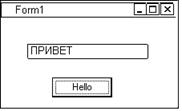
 при a=0,59; z= -4,8; x=2,1
при a=0,59; z= -4,8; x=2,1